Você também odeia os ruídos de fundo em vídeos ou clipes de áudio? Muitas vezes, ao criar um vlog, podcast ou qualquer outro clipe de áudio, capturamos ruídos de fundo indesejados. Há diferentes tipos de ruídos de fundo, como ruído de reverberação, ruído de vento, ruído de assobio e ruído de clique. Esses ruídos não apenas arruínam a impressão, mas também desviam o foco do espectador.
Além disso, isso pode gerar dúvidas sobre seu profissionalismo. No entanto, se você tiver um vídeo ou um clipe de áudio com ruídos de fundo, temos a melhor solução para você. Ao ler este artigo, você poderá aprender comoremover ruído de áudio on-linebem como clipes de vídeo. Assim, com apenas alguns cliques, você pode remover facilmente o ruído de fundo de clipes de áudio ou vídeo.
Neste artigo
Parte 1: Quais recursos um bom removedor de ruído on-line deve ter?
Quer saber o que um bom removedor de ruído deve incluir? Leia esta seção para descobrir os recursos que devem ser considerados ao selecionar a ferramenta de remoção de ruído.
- Ele deve usar tecnologia com tecnologia de IA para que você não precise fazer esforços manuais. Ao usar essa ferramenta, você pode economizar tempo facilmente.
- O removedor de ruído deve ter uma interface fácil de usar para que você possa operá-lo sem nenhuma dificuldade.
- Ele deve oferecer diferentes opções para a seleção de tipos de ruído. Ao escolher um tipo de ruído, você pode remover o ruído de fundo com grande precisão.
- A ferramenta deve ser compatível com arquivos de áudio e vídeo, para que você não precise procurar uma ferramenta separada.
Parte 2: Como remover o ruído de fundo de um vídeo ou áudio com a melhor ferramenta on-line gratuita
Você já experimentou a ferramenta on-lineMedia.io? É uma ferramenta on-line que consiste em vários recursos de edição para modificar clipes de vídeo e áudio. Se você quiser uma solução permanente para se livrar de qualquer tipo de ruído de fundo, o Media.io oferece um redutor de ruído com tecnologia de IA. O redutor de ruído usa tecnologia avançada que elimina o ruído de fundo de qualquer arquivo importado com grande precisão.
O redutor de ruído de IA do Media.io requer apenas três etapas simples. Assim, com apenas alguns cliques, você poderemover ruído de vídeo on-line gratuitamentesem complicações. Para descobrir os principais recursos dessa ferramenta, continue lendo esta seção.
Principais recursos
- Ao contrário de outras ferramentas on-line de remoção de ruído, você pode carregar facilmente arquivos de áudio e vídeo no Media.io sem nenhuma restrição.
- Nessa plataforma, você pode importar instantaneamente arquivos de áudio e vídeo com tamanho de até 2 GB.
- Depois de carregar o arquivo nessa ferramenta de remoção de ruído, você pode selecionar o tipo de ruído de fundo nas opções fornecidas, o que não está disponível em outras ferramentas on-line.
- Ele oferece uma opção de aprimoramento de fala que pode melhorar a qualidade da fala em seu vídeo ou clipe de áudio.
Etapas para usar o redutor de ruído com IA do Media.io
Você está pronto para usar o Media.io para remover ruídos de fundo com eficiência? Aqui estão as etapas simples que podem ajudá-lo nesse sentido.
Etapa 1Selecione a ferramenta de remoção de ruído
Acesse o site oficial do Media.io e localize o recurso " Redutor de ruído de IA". Em seguida, clique na opção " Começar de graça" para acessar a página da ferramenta.
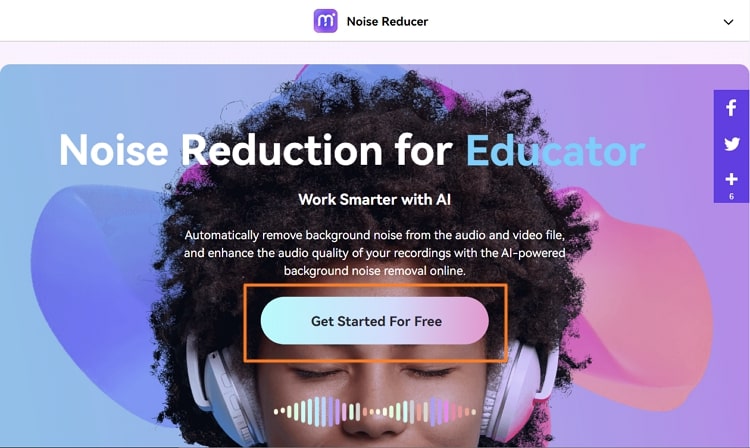
Etapa 2Selecione o tipo de ruído
Na janela recém-aberta, clique no botão "Upload" para importar o arquivo desejado. Após importá-lo, escolha o tipo de ruído e toque na opção " Reduzir ruído agora". Ao fazer isso, você pode visualizar o resultado na seção "Visualização do resultado" após alguns segundos. Se os resultados forem satisfatórios, clique no botão "Download".
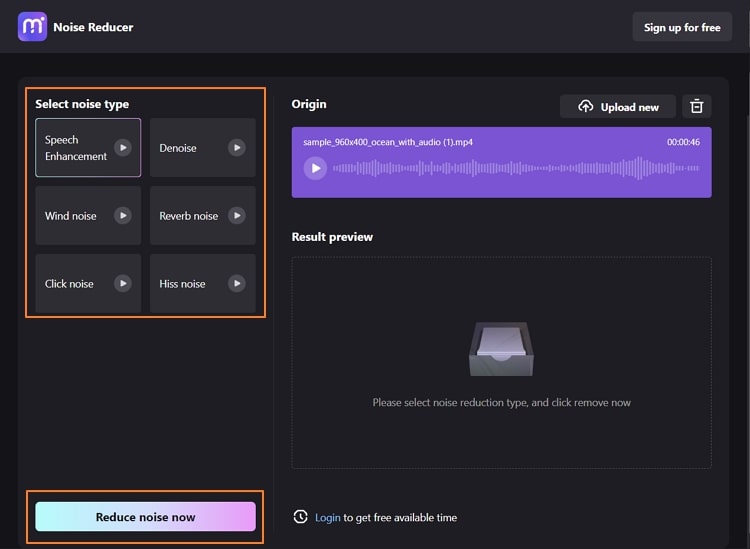
Parte 3: Outras ferramentas on-line gratuitas para remover o ruído de fundo
Deseja outras ferramentas on-line para remover o ruído de fundo? Nesta seção, vamos esclarecer alguns dos removedores de ruído bem conhecidos que podem oferecer os melhores resultados.
1. Veed.io (Áudio | Vídeo)
O Veed.io é uma ferramenta on-line compatível que você pode acessar facilmente de qualquer navegador da Web. Ele funciona como um editor avançado para arquivos de áudio e vídeo. Entre seus vários recursos incríveis, a remoção de ruído de fundo também é comumente usada. Você pode carregar clipes de áudio e vídeo nessa plataforma instantaneamente.
Com um único toque, você pode remover automaticamente o ruído de fundo do clipe importado nessa ferramenta on-line. Para verificar como essa ferramenta funciona facilmente, aqui estão as etapas pararemover ruído de vídeo on-linee de áudio.
Etapa 1Navegue até o Veed.io em seu navegador da Web e procure a ferramenta de remoção de ruído de fundo.
Ele tem ferramentas separadas para remover ruídos de fundo de clipes de áudio e vídeo. Depois de acessar a página principal, clique em Choose Audio/Video (Escolher áudio/vídeo) para continuar.
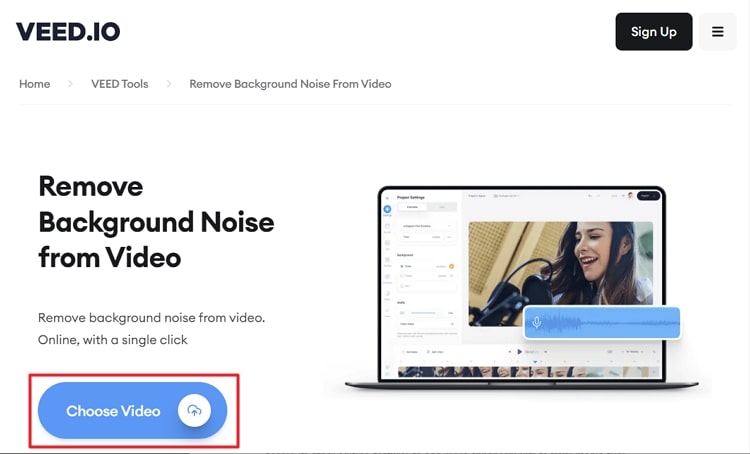
Etapa 2Quando chegar à janela principal, toque em Carregar um arquivo e carregue seu clipe ou áudio.
Vá para Configurações e role para baixo até encontrar a seção Áudio. A partir daí, você pode tocar na opção Limpar áudio para concluir o processo.
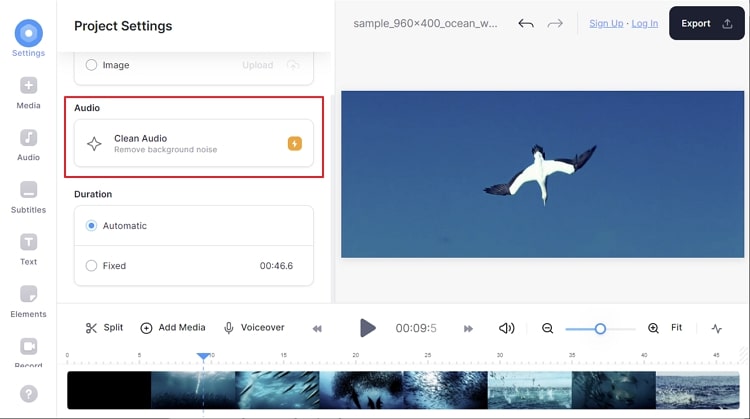
2.Kapwing
O Kapwing é uma ferramenta fácil de usar que oferece uma interface agradável para seus usuários. A ferramenta de remoção de ruído de fundo dessa plataforma on-line isola automaticamente seus padrões de fala para reconhecer o ruído de fundo. Você também pode direcionar o ruído de fundo de zumbido em seus arquivos de áudio ou vídeo.
Além disso, você também pode acessar outros recursos de edição para adicionar mais aprimoramentos aos seus arquivos de mídia. Aqui estão as etapas simples que você pode seguir pararemover ruído de vídeo on-line gratuitamente.
Etapa 1Depois de acessar a ferramenta Kapwing, navegue até o recurso " Remover ruído de fundo".
Depois disso, clique na opção " Carregar vídeo ou áudio" na nova página.
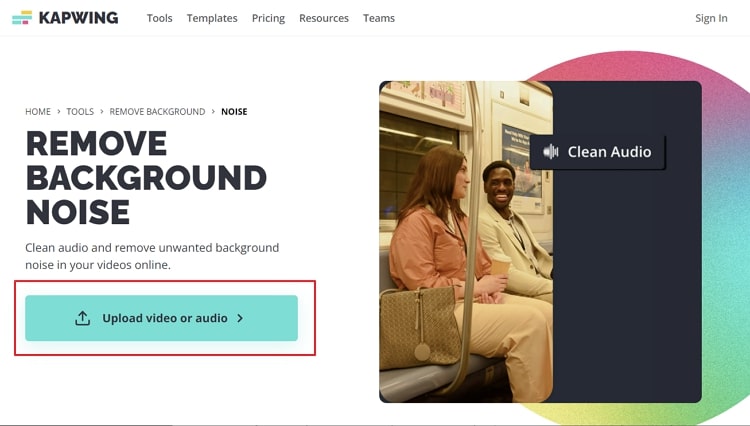
Etapa 2Agora, toque no botão " Clique para fazer upload" para importar o arquivo desejado.
Depois de concluir o upload, toque na opção Limpar áudio.
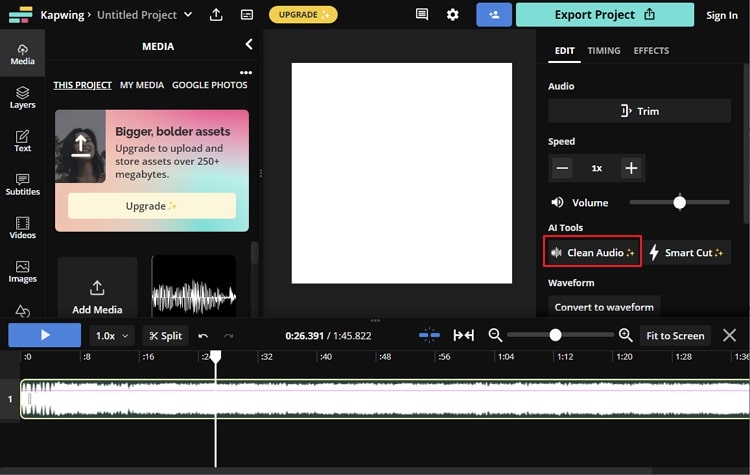
3.Podcastle.AI
O Podcastle.AI é uma ferramenta clássica que pode ajudar a modificar seu arquivo de áudio. Além de carregar seu arquivo de áudio ou vídeo, você também pode gravar o áudio diretamente nessa ferramenta. Ele utiliza um recurso chamado "Magic Dust" que pode remover instantaneamente o ruído de fundo do seu arquivo de mídia.
Além disso, você também pode executar outras funções nessa ferramenta, como aparar, cortar e fazer outras modificações. Para saber como usar o Podcastle.AI pararemover ruído de áudio on-lineeficientemente, verifique as etapas abaixo:
Etapa 1Open the official website of Podcastle.AI and click on “Tools” to locate the “Background Noise Removal” feature.
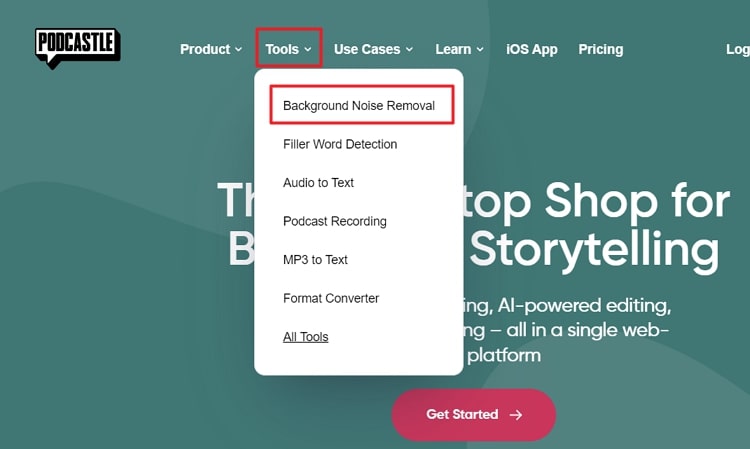
Etapa 2Agora, clique em " Começar" e selecione o botão "Criar".
Em seguida, escolha a opção chamada " Importação de áudio" para carregar o arquivo de mídia desejado. Depois de fazer o upload, clique com o botão direito do mouse e selecione a opção " Adicionar Magic Dust". Para confirmar, toque na opção " Aplicar Magic Dust".
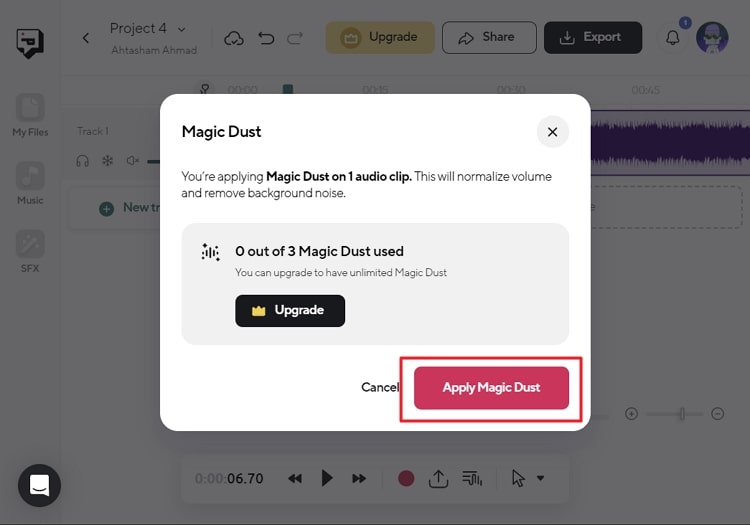
Perguntas frequentes
1.A normalização do volume afeta a qualidade do som?
A normalização procura conceitualmente o bit de amostra com o maior volume de som. Ele aumenta ou reduz esse bit de amostra para o nível de dB definido e altera o volume de todos os outros bits de amostra abaixo da porcentagem relativa. Não há conversão envolvida no processo; portanto, não há efeito sobre a qualidade do som.
2.O que acontece se o ganho for muito alto?
Os áudios com um ganho muito alto chegarão a um ponto de distorção ou corte de som. Como pode ter efeitos adversos, você deve escolher um tom limpo para seu áudio digital. No entanto, às vezes, você pode precisar de áudio distorcido em situações como os sons de amplificadores.



